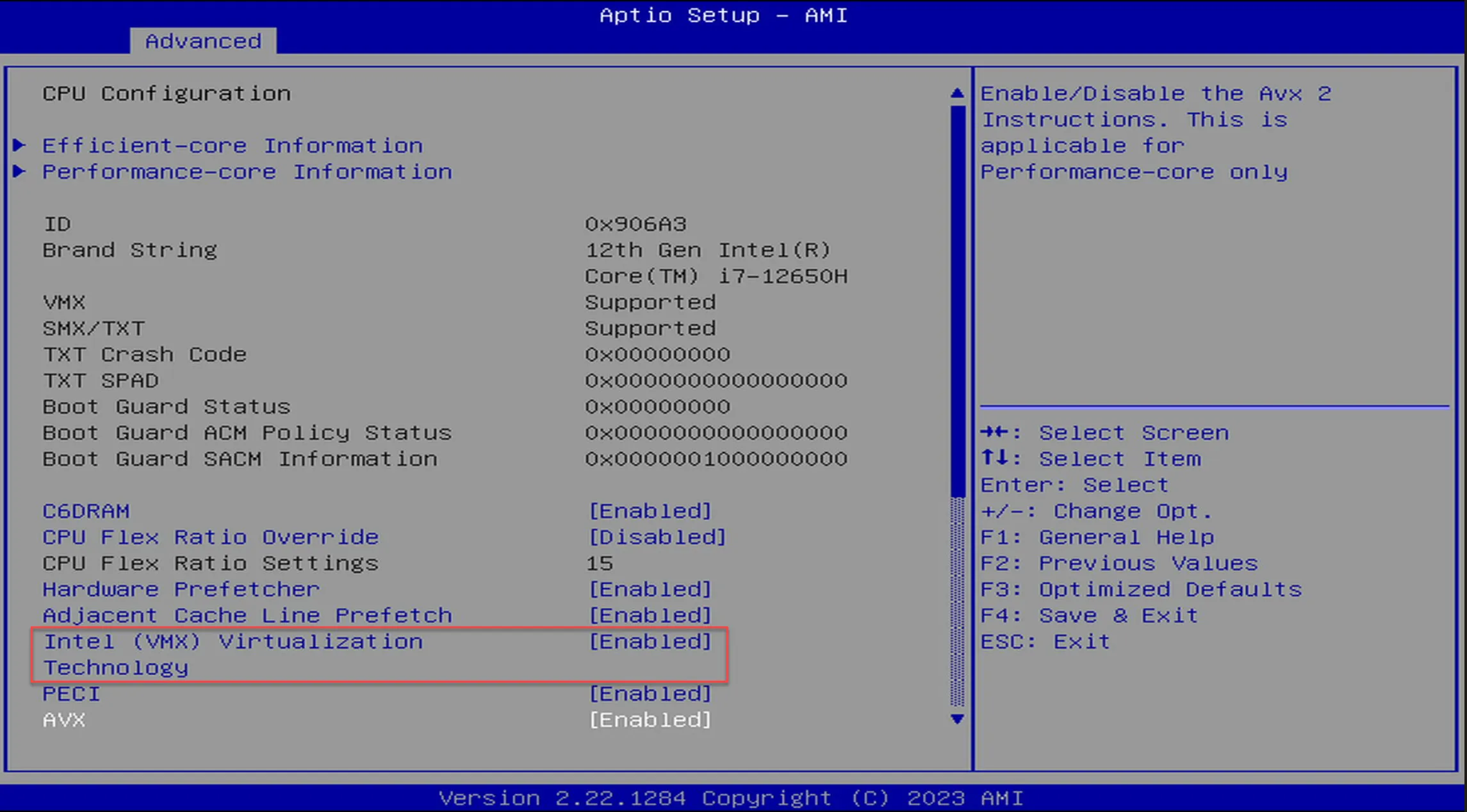- La virtualización de hardware permite ejecutar varios sistemas operativos en una sola máquina física mediante entornos independientes y protegidos.
- Para habilitar la virtualización es imprescindible activarla en la BIOS o UEFI del equipo, accediendo a menús avanzados según el fabricante.
- Tanto Intel (VT-x) como AMD (AMD-V/SVM) ofrecen tecnologías específicas para optimizar la virtualización y son compatibles con los principales hipervisores.
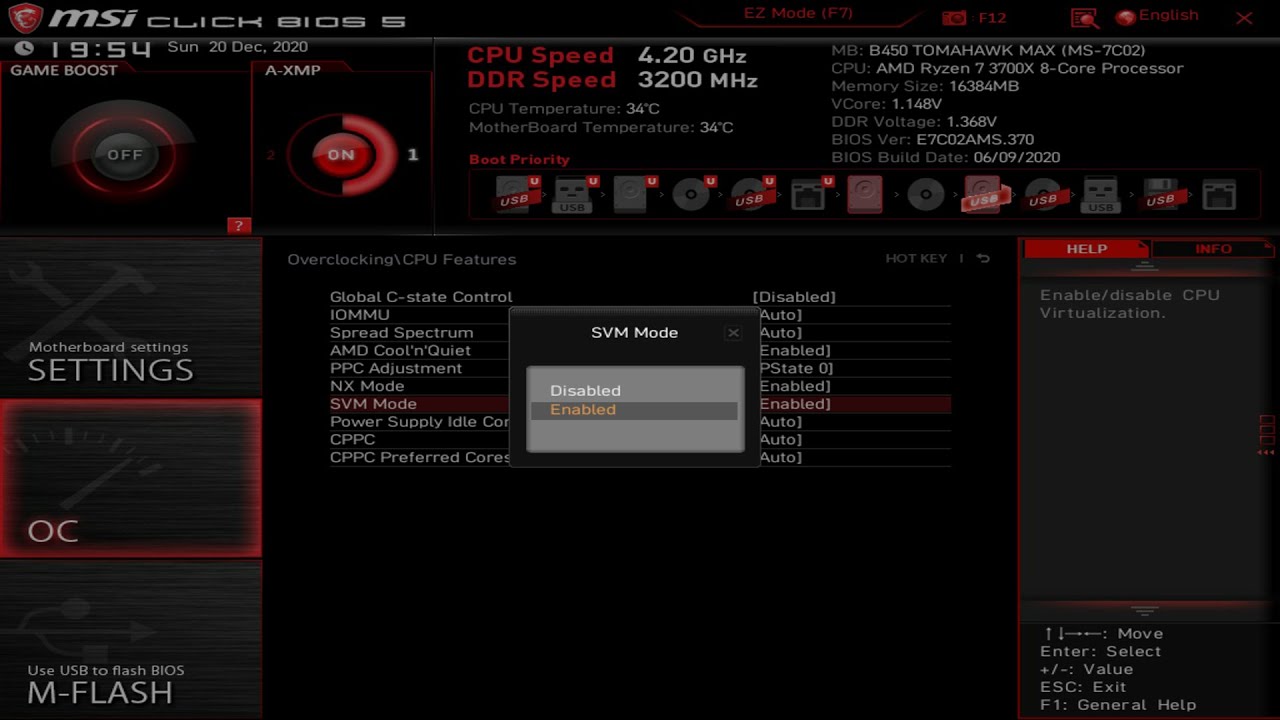
Si alguna vez has querido ejecutar múltiples sistemas operativos en tu ordenador, probar software en entornos aislados o simplemente aprovechar al máximo tu hardware, seguro que has escuchado hablar de la virtualización. Hoy en día, esta tecnología no solo es cosa de grandes empresas y centros de datos, sino que también está al alcance de cualquier persona con un PC moderno. Sin embargo, para que todo funcione correctamente, es necesario activar la virtualización desde la BIOS o la UEFI de tu equipo, opción que a menudo viene deshabilitada por defecto y puede pasar desapercibida.
En este artículo te explicamos, de forma clara y con ejemplos prácticos, cómo comprobar si la virtualización está activa, los pasos para habilitarla en diferentes tipos de BIOS/UEFI y algunos consejos para sacar el máximo partido a las principales tecnologías de virtualización de Intel y AMD. Da igual si tienes un portátil antiguo o un flamante ordenador nuevo con Windows 10 u 11: aquí descubrirás todo lo necesario para activar y configurar la virtualización, así como para entender por qué es tan importante.
¿Qué es la virtualización de hardware y para qué sirve?
La virtualización de hardware permite que un solo ordenador físico funcione como si fuera varios equipos independientes mediante el uso de máquinas virtuales. Se basa en la creación de entornos virtuales aislados donde ejecutar diferentes sistemas operativos y aplicaciones, lo que resulta ideal para tareas de desarrollo, pruebas, seguridad o incluso para ejecutar apps que solo funcionan en otros sistemas. Todo esto se consigue gracias a un componente clave: el hipervisor, un software que gestiona los recursos del equipo y los reparte entre las máquinas virtuales, asegurando que cada una funcione como si fuera un ordenador independiente.
En el pasado, la virtualización estaba reservada a entornos empresariales o servidores, pero gracias a los avances en procesadores de Intel y AMD, ahora resulta sencillo aprovecharla también en casa. Entre sus principales ventajas destacan:
- Optimización de recursos: permite usar al máximo la CPU, la memoria y el almacenamiento disponibles, evitando desperdicios.
- Aislamiento de entornos: lo que ocurre en una máquina virtual no afecta al resto del sistema; si una VM falla o se infecta, tu equipo principal sigue intacto.
- Flexibilidad: puedes probar sistemas, programas o configuraciones sin miedo, ya que puedes borrar o restaurar la máquina virtual en cualquier momento.
- Seguridad adicional: ideal para probar software desconocido o simular ataques en entornos controlados.
Por todo esto, la virtualización se utiliza tanto en empresas como en el ámbito doméstico, permitiendo desde gestionar servidores hasta crear laboratorios virtuales para aprender o desarrollar.
Tecnologías de virtualización según el fabricante
Tanto Intel como AMD ofrecen tecnologías propias para facilitar la virtualización por hardware. Aunque el objetivo de ambas es similar, existen diferencias importantes que debes conocer:
Intel VT-x (VMX)
La mayoría de procesadores Intel modernos, incluyendo gamas Xeon, Core i3/i5/i7/i9 y algunos Pentium y Celeron específicos, integran la tecnología VT-x. Esta funcionalidad permite que las máquinas virtuales accedan directamente a recursos hardware del procesador, como si fueran procesos nativos. El rendimiento en virtualización aumenta significativamente, superando la virtualización por software. Además, VT-x puede gestionar memoria, gráficos y dispositivos de entrada/salida, facilitando tareas como la migración de máquinas virtuales entre diferentes equipos físicos, muy útil en entornos empresariales y centros de datos.
AMD-V (SVM Mode)
Los procesadores AMD con soporte para virtualización incluyen la tecnología AMD-V, también conocida como SVM (Secure Virtual Machine). Su función principal es separar y asignar recursos físicos a las máquinas virtuales para mejorar el rendimiento y la compatibilidad. AMD-V se integra perfectamente con hipervisores como Microsoft Hyper-V y soporta una amplia gama de CPUs, desde modelos de escritorio (Ryzen, Athlon) hasta profesionales (Threadripper, EPYC).
Principales hipervisores compatibles con virtualización por hardware
La mayoría de los programas de virtualización populares aprovechan estas tecnologías para lograr un rendimiento óptimo:
- VMware Workstation y VMware Player: soportan Intel VT-x y AMD-V, aunque en muchos casos la virtualización está deshabilitada por defecto y requiere activarse en la BIOS/UEFI.
- Oracle VirtualBox: compatible con ambas tecnologías, ofrece gran flexibilidad y es completamente gratuito.
- Microsoft Hyper-V: incluido en Windows 10/11 Pro y Enterprise, utiliza VT-x o AMD-V según el procesador. En versiones Home puede habilitarse mediante algunos ajustes avanzados.
- KVM y Xen: muy utilizados en Linux, aprovechando la virtualización por hardware en versiones recientes del kernel.
- Parallels: muy popular en Mac, soporta Intel VT-x y facilita la ejecución de Windows y otros sistemas en equipos Apple.
¿Cómo saber si tu equipo soporta y tiene activada la virtualización?
Antes de configurar en la BIOS o UEFI, conviene verificar si tu procesador soporta virtualización y si está activada:
- En Windows: abre el Administrador de tareas (Ctrl + Shift + Esc), selecciona la pestaña Rendimiento y busca CPU. Ahí, revisa si aparece Virtualización. Si dice Activado, ya estás listo; si indica Desactivado, debes habilitarla desde la BIOS/UEFI.
- Herramientas del fabricante: Intel y AMD ofrecen utilidades gratuitas para comprobar la compatibilidad. Desde sus páginas oficiales, puedes descargar y ejecutar estas herramientas para verificar si la opción de VT-x o AMD-V está disponible y activa. Para entender mejor cómo activar la virtualización desde la BIOS o UEFI, te recomendamos visitar nuestra guía completa para acceder a la configuración UEFI.
Cómo activar la virtualización en BIOS tradicional (Phoenix, AMI, etc.)
En ordenadores con BIOS clásica, el proceso es sencillo pero requiere atención:
- Apaga completamente el equipo.
- Enciéndelo y pulsa varias veces la tecla de acceso a BIOS; normalmente Supr, F2, Esc, o en algunos casos F10 o F12.
- Dentro del BIOS, navega usando las teclas de dirección hasta encontrar menús como Advanced, System Configuration o CPU Features.
- Busca la opción Intel Virtualization Technology, VT-x, AMD SVM o Virtualization Technology.
- Si aparece en Disabled, cámbiala a Enabled usando Enter o las teclas + y -.
- Guarda los cambios con F10 y reinicia.
En algunos equipos, el nombre puede variar ligeramente o la opción puede estar oculta. Si tienes dudas, consulta la documentación específica de tu placa base o visita nuestra sección dedicada a cómo saber si tu CPU es compatible para virtualización.
Cómo activar la virtualización en BIOS UEFI (interfaz gráfica)
Los sistemas modernos con BIOS gráfica o UEFI facilitan el acceso y la configuración:
- Desde Windows 10/11, mantén presionada la tecla Shift y selecciona Reiniciar para acceder a opciones avanzadas, luego selecciona Solucionar problemas > Opciones avanzadas > Configuración de firmware UEFI, y finalmente Reiniciar.
- Al reiniciar, entra en la UEFI y navega hasta el menú Avanzado, CPU Settings o similar.
- Busca la opción Intel Virtualization Technology o AMD SVM Mode y cámbiala a Enabled.
- Guarda los cambios y reinicia desde el menú de la UEFI.
Los nombres pueden variar según el fabricante, pero lo importante es identificar palabras clave como ‘Virtualization’, ‘VT-x’, ‘SVM’ o ‘Virtualization Technology’.
Activar Hyper-V y la plataforma de máquinas virtuales en Windows
En Windows, además de habilitar la virtualización en BIOS/UEFI, puede ser necesario activar algunas funciones del sistema operativo, como Hyper-V o la Plataforma de máquina virtual:
- Desde el Panel de control o buscador de Windows, accede a Características de Windows.
- Marca Hyper-V y Plataforma de máquina virtual.
- Pulsa Aceptar y deja que Windows instale los componentes necesarios.
- Reinicia para aplicar los cambios.
Esto es esencial si planeas usar Hyper-V o necesitas compatibilidad con otros programas de virtualización que requieran la capa de virtualización del sistema operativo.
Recomendaciones adicionales y problemas comunes
- Si tras activar virtualización la máquina virtual no funciona correctamente, verifica que no haya tecnologías bloqueándola, como VT-d, funciones de seguridad (Secure Boot) o antivirus que puedan limitar su uso.
- En algunos portátiles, el bloqueo puede estar a nivel de BIOS/UEFI y requerir una actualización del firmware. Consulta la web del fabricante si tienes dudas.
- Recuerda guardar cuidadosamente los cambios en la BIOS/UEFI para evitar errores en el arranque tras modificar la configuración.
- Si no encuentras la opción en tu BIOS, busca en la documentación del equipo o placa base, ya que los nombres y ubicaciones pueden variar.
Una vez que comprendes cómo funciona y cómo se activa la virtualización, podrás aprovechar toda la potencia de tu equipo para gestionar máquinas virtuales con mayor seguridad y eficiencia. Para gestionar de forma más avanzada las máquinas virtuales, también puede interesarte conocer sobre la creación y uso de puntos de control en Hyper-V. Aunque los pasos son similares en diferentes placas y marcas, los nombres de los menús pueden variar. No dudes en consultar la web del fabricante si necesitas ayuda específica o quieres verificar la compatibilidad de tu CPU.
Redactor apasionado del mundo de los bytes y la tecnología en general. Me encanta compartir mis conocimientos a través de la escritura, y eso es lo que haré en este blog, mostrarte todo lo más interesante sobre gadgets, software, hardware, tendencias tecnológicas, y más. Mi objetivo es ayudarte a navegar por el mundo digital de forma sencilla y entretenida.